1、首先双击打开美图秀秀APP,如图1-2,选择右上角打开你需要P上横幅的图片!
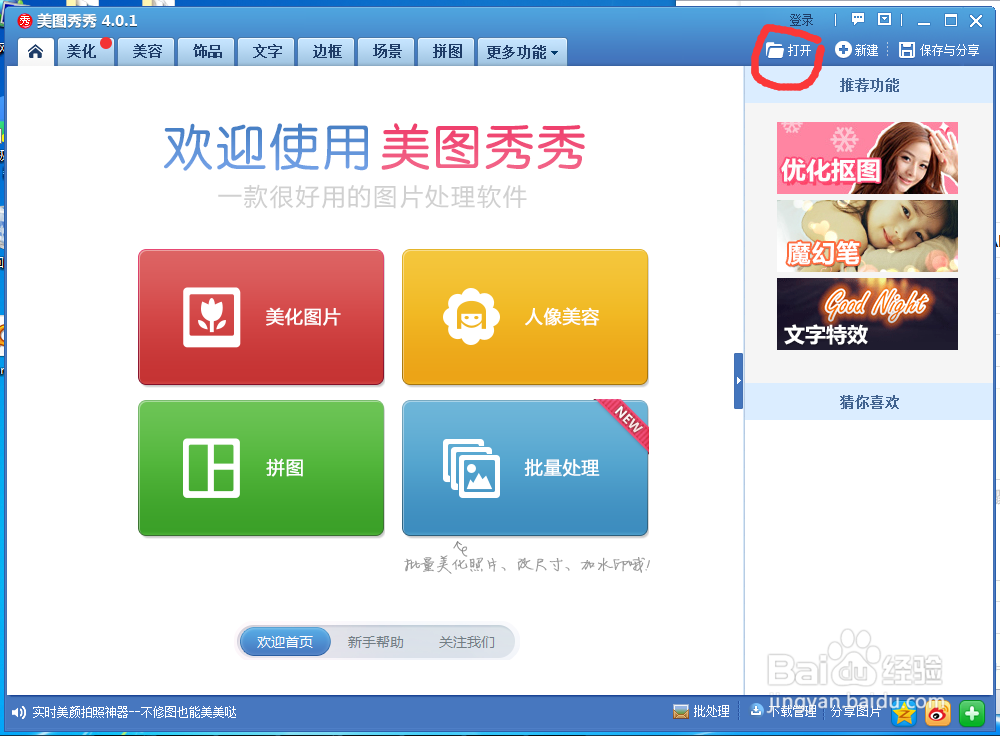

2、打开后如图3,选中涂鸦笔。(图片是我自选的,你们想在哪张照片上加上横幅就用哪张照片),选中涂鸦笔后如图4.选中大红色,再选择形状。


3、选择形状下面第一行第一个直线,如图5-6.调整画笔大小后就可以直接在图片上拉一条直线
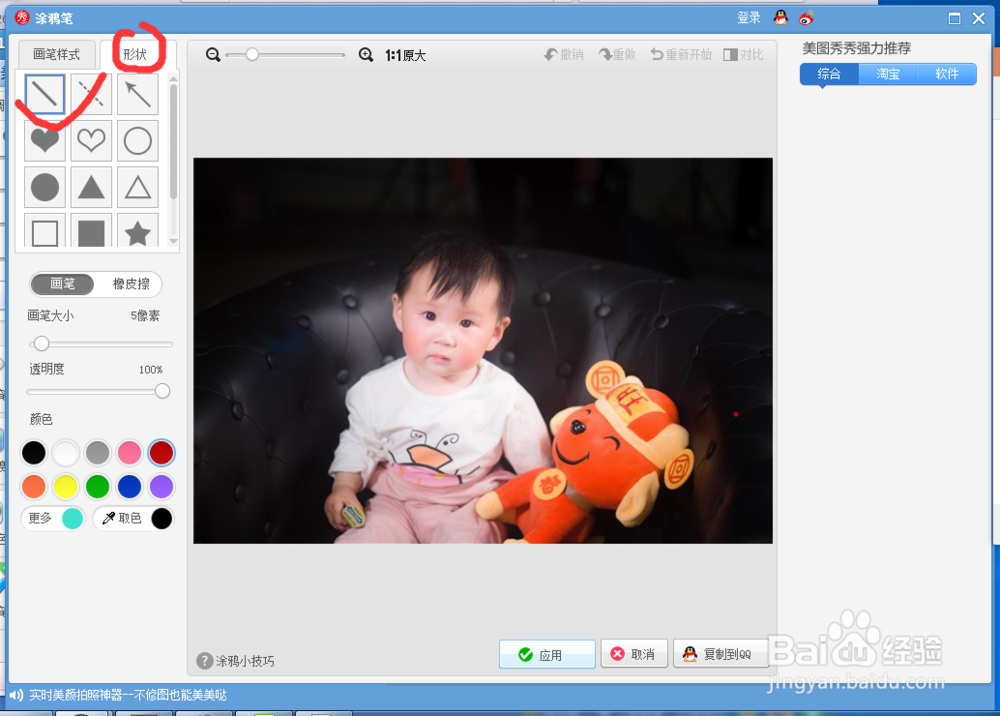

4、直线拉好后,效果如图7-8,选择应用。应用后选择文字——输入文字,就会弹出一个文字编辑框(打入你需要在横幅里面写的字即可)


5、输入文字后,效果如图9-10,可自行选择字体大小和颜色再将文本框移动至红色横线上.


6、将文字移动至红色横线后,效果如图,再点击右上角保存即可。效果如图11-12


7、最后在桌面找到刚保存的照片,打开后就是已经P好横幅的照片

